SQLite est un système de gestion de base de données relationnelle (SGBDR) léger, autonome et sans serveur, largement utilisé pour les systèmes embarqués, les applications mobiles et les sites web de petite à moyenne taille. Il est facile à installer, nécessite une configuration minimale et offre un ensemble puissant de fonctionnalités pour la gestion et la manipulation des données. Dans ce guide, nous vous guiderons à travers le processus de prise en main de SQLite, y compris l'installation et l'utilisation de la populaire base de données d'exemple Chinook pour des exemples SQL.
Installer SQLite
Sous Windows:
- Visitez la page de téléchargement de SQLite à l'adresse https://www.sqlite.org/download.html.
- Faites défiler vers le bas jusqu'à la section "Precompiled Binaries for Windows".
- Téléchargez le binaire précompilé approprié pour l'architecture de votre système (32 bits ou 64 bits).
- Extrayez le fichier ZIP téléchargé à un emplacement sur votre machine.
- Ouvrez le dossier extrait et localisez l'exécutable
sqlite3.dll. - Pour rendre SQLite accessible depuis n'importe quelle fenêtre d'invite de commande, ajoutez le dossier contenant
sqlite3.dllà la variable d'environnement PATH de votre système.
Sous MacOS:
- SQLite est préinstallé sur macOS, il n'est donc pas nécessaire de l'installer séparément.
- Ouvrez l'application Terminal.
- Tapez
sqlite3et appuyez sur Entrée pour démarrer le shell SQLite.
Sous Linux:
- La plupart des distributions Linux sont livrées avec SQLite préinstallé. Sinon, vous pouvez l'installer en utilisant votre gestionnaire de paquets.
- Pour Debian/Ubuntu:
sudo apt-get install sqlite3 - Pour Red Hat/Fedora:
sudo dnf install sqlite - Pour Arch Linux:
sudo pacman -S sqlite - Une fois installé, ouvrez le terminal et tapez
sqlite3pour démarrer le shell SQLite.
Utilisation de la base de données d'exemple Chinook dans Navicat
- Téléchargez le fichier ZIP de Chinook database et extrayez son contenu.
Vous trouverez un fichier nommé
chinook.db. Créons une nouvelle connexion à la base de données dans Navicat. - Sélectionnez Fichier -> Nouvelle connexion -> SQLite... dans le menu principal pour lancer la boîte de dialogue Nouvelle connexion :
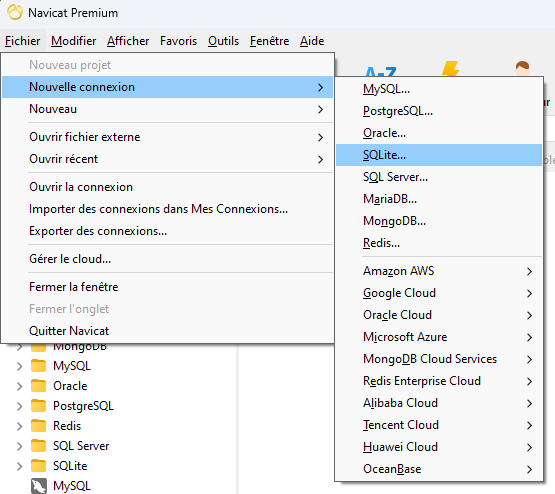
- Dans la boîte de dialogue, entrez "Chinook" comme Nom de la connexion, puis cliquez sur le bouton Ellipsis [...] pour naviguer jusqu'au fichier de la base de données. Cliquez sur Tester la connexion pour vérifier que nous pouvons nous connecter à la base de données. (Notez que la base de données Chinook ne nécessite pas de nom d'utilisateur ni de mot de passe):
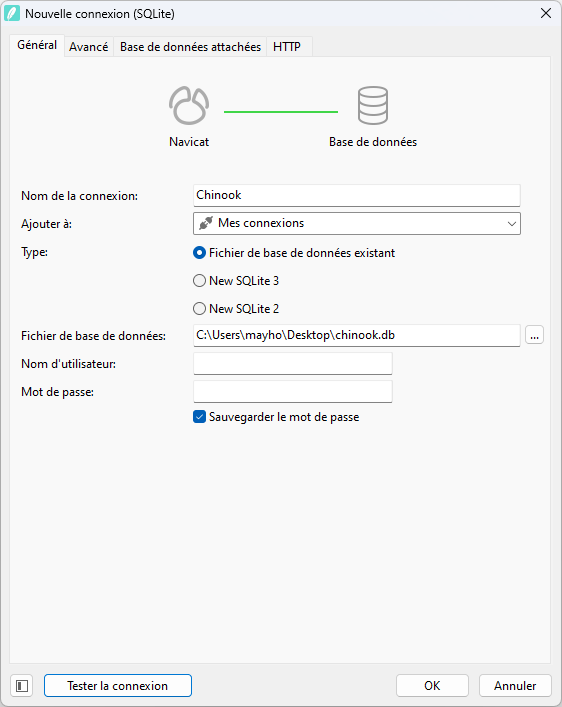
- Cliquez sur le bouton OK pour fermer la boîte de dialogue. Vous devriez voir notre nouvelle connexion dans le panneau Connexions :
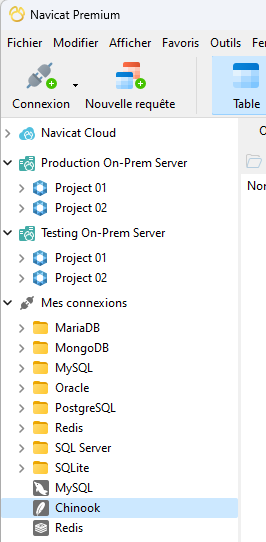
Opérations SQL de base avec Chinook
Connexion à la base de données Chinook
Maintenant que nous avons créé une nouvelle connexion pour la base de données Chinook, ouvrons la connexion afin que nous puissions interagir avec la base de données. Pour ce faire :
- Localisez l'élément Chinook dans le panneau des connexions et cliquez dessus pour le surligner.
- Sélectionnez Fichier -> Ouvrir la connexion dans le menu principal. Cela devrait afficher la base de données principale.
Interroger les données
Pour récupérer des informations de la base de données Chinook, vous pouvez utiliser l'instruction SELECT statement. Par exemple, "SELECT * FROM artists;":
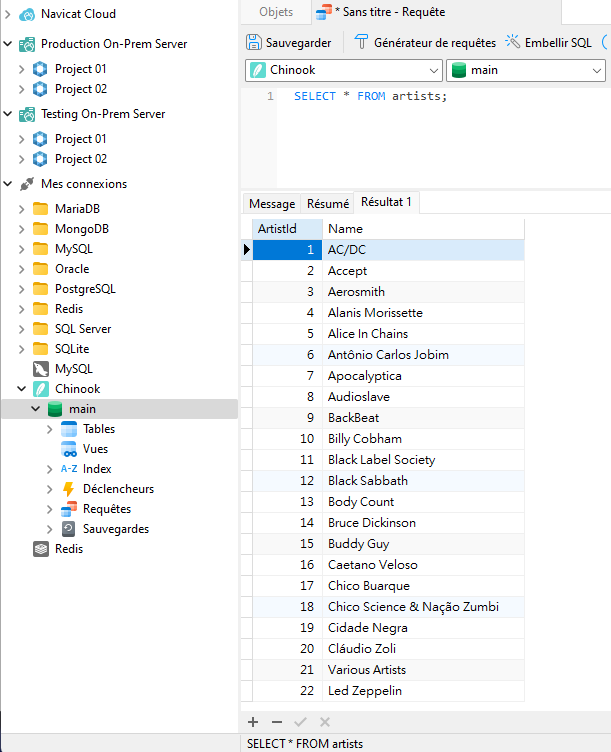
Filtrer les données
Le filtrage vous permet de restreindre vos résultats. Par exemple, essayez "SELECT trackid, name, composer FROM tracks WHERE composer = 'Ludwig van Beethoven';" :
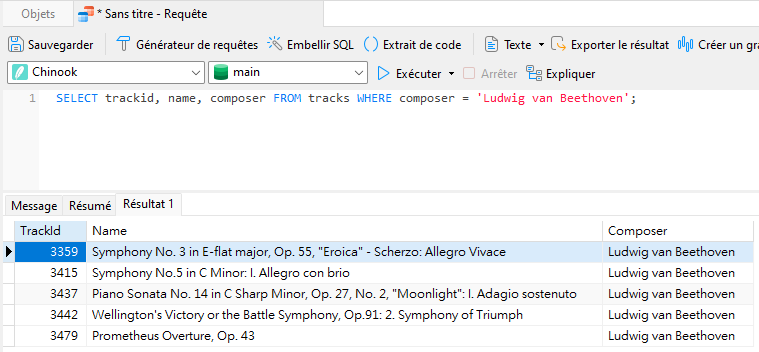
Mise à jour des enregistrements
Pour mettre à jour des données existantes, nous pouvons utiliser l'instruction UPDATE ou simplement modifier les données directement!
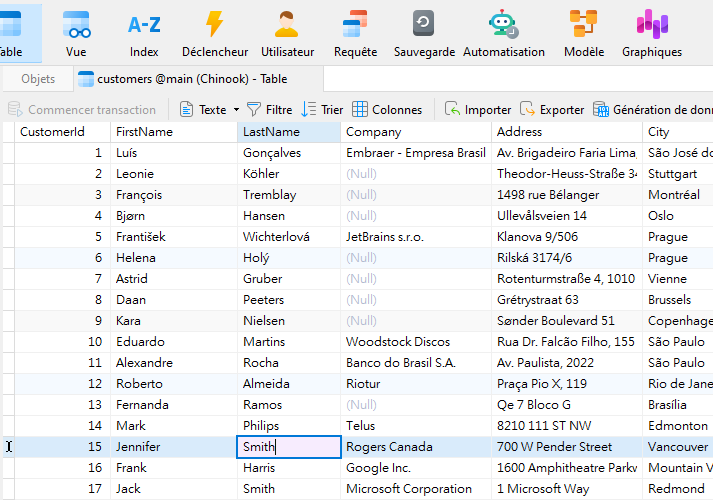
Insertion des données
Pour ajouter un nouvel enregistrement, il n'est pas nécessaire d'utiliser l'instruction INSERT; dans Navicat, nous pouvons simplement cliquer sur le bouton Ajouter un enregistrement:
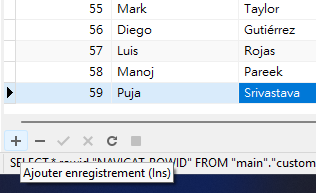
Cela ajoutera une nouvelle ligne vide au tableau, prête à recevoir des données:
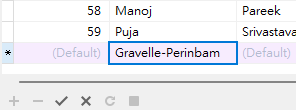
Supprimer un enregistrement
Supprimer un enregistrement dans Navicat est tout aussi simple ; il suffit de mettre en surbrillance la ligne à supprimer et de cliquer sur la touche Supprimer. Un dialogue apparaîtra pour demander confirmation:
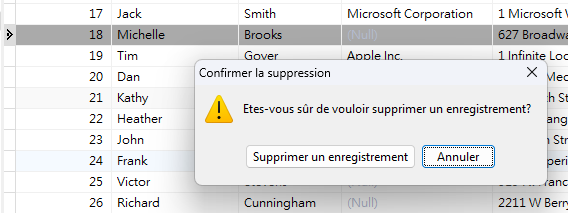
Conclusion
Dans le blog d'aujourd'hui, nous avons appris comment démarrer avec SQLite, y compris le processus d'installation et comment effectuer des opérations SQL de base sur la populaire base de données d'exemple Chinook. Que vous soyez débutant ou développeur expérimenté, la simplicité et la polyvalence de SQLite en font un excellent choix pour diverses applications. De plus, Navicat for SQLite (ou Navicat Premium) 16 est l'outil parfait pour explorer les fonctionnalités et capacités avancées de SQLite et pour gérer efficacement vos données.


